

前几天,微软向用户推送了Win10 KB3132372的补丁更新,然而不少用户在升级更新Win10 KB3132372后出现了浏览器上网崩溃、卡死、空白等情况,而目前的解决方法是只能卸载删除Win10 KB3132372补丁,那么Win10 如何卸载KB3132372,下面小编就给大家带来Win10 KB3132372卸载删除教程。
win10升级助手官方最新版:http://www.cr173.com/soft/116036.html
Win10 KB3132372补丁卸载删除教程:
1,打开控制面板:
左键点击“开始”按钮,找到“控制面板”,或者用搜索栏直接输入控制面板,直接打开控制面板选项:
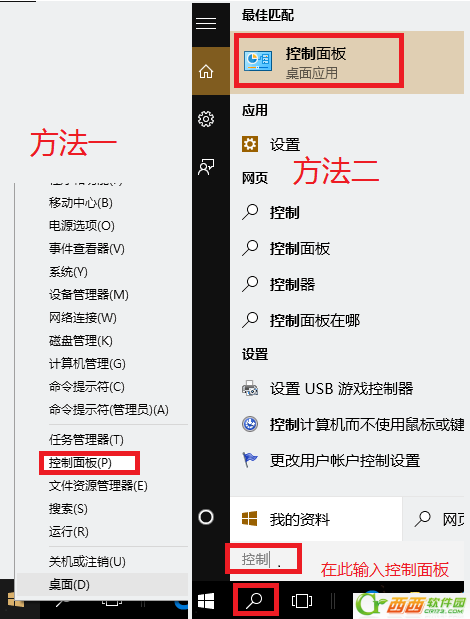
2,选中卸载程序,双击进入。
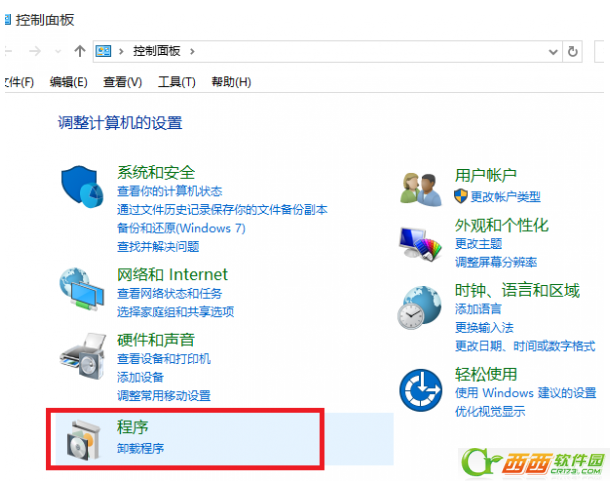
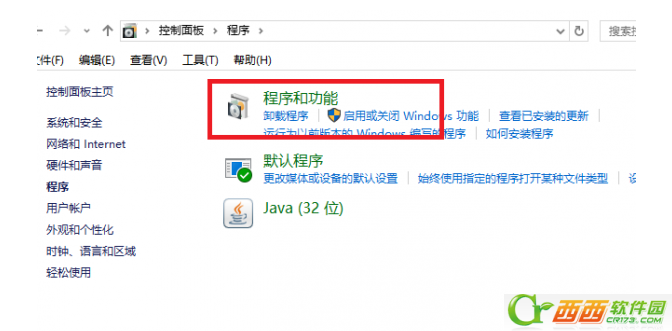
3,查看已安装更新。
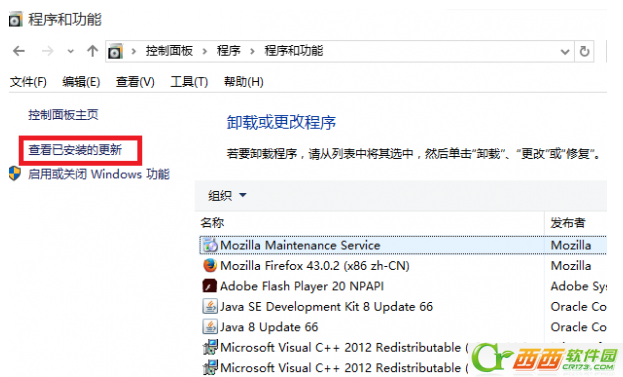
4,选中一下这个更新补丁(KB3132372),右键-卸载。如果没有找到这个补丁,则说明还没有被推送更新,则关闭系统更新功能即可。

这样就好了,建议大家用win10 的时候关闭自动更新,西西小编也是一时大意忘了关闭自动更新。引以为鉴。

在原神游戏中,终末嗟叹之诗也是五星的弓系角色,它可以提升角色的基础攻击力和元素充能效率,能力还是不错的,有玩家对于这个武器还不是很了解,接下来小编为大家带来了详细

在原神游戏中,四风原典是五星法器,这个法器可以增加角色的基础攻击力以及暴击率,而且还可以提高移动速度,有玩家对于这个武器还不是很了解,接下来小编为大家带来了详细介

放置江湖中,玩家人物等级大于300,前往扬州“通泗门”处寻找尤三完成引导任务,即开启家园系统玩法,家园分为简屋、秀筑、豪宅、特殊豪宅。玩家可以对对房屋内的房间进行改造,不同房形之间可以进行扩建。

京城丐帮找郭靖入队后,客栈触发黄蓉事件后,触发假药事件,有灵巧要求选择相信孩子,剩下跟着剧情走。

全部可通过活动免费获取。支持超过3件圣痕成套,任意不同位置的2件或3件圣痕均可触发套装技能效果。全新图鉴分类开放,集齐整套可得纪念奖励!

在原神游戏中,终末嗟叹之诗也是五星的弓系角色,它可以提升角色的基础攻击力和元素充能效率,能力还是不错的,有玩家对于这个武器还不是很了解,接下来小编为大家带来了详细

在原神游戏中,四风原典是五星法器,这个法器可以增加角色的基础攻击力以及暴击率,而且还可以提高移动速度,有玩家对于这个武器还不是很了解,接下来小编为大家带来了详细介

放置江湖中,玩家人物等级大于300,前往扬州“通泗门”处寻找尤三完成引导任务,即开启家园系统玩法,家园分为简屋、秀筑、豪宅、特殊豪宅。玩家可以对对房屋内的房间进行改造,不同房形之间可以进行扩建。

京城丐帮找郭靖入队后,客栈触发黄蓉事件后,触发假药事件,有灵巧要求选择相信孩子,剩下跟着剧情走。

全部可通过活动免费获取。支持超过3件圣痕成套,任意不同位置的2件或3件圣痕均可触发套装技能效果。全新图鉴分类开放,集齐整套可得纪念奖励!